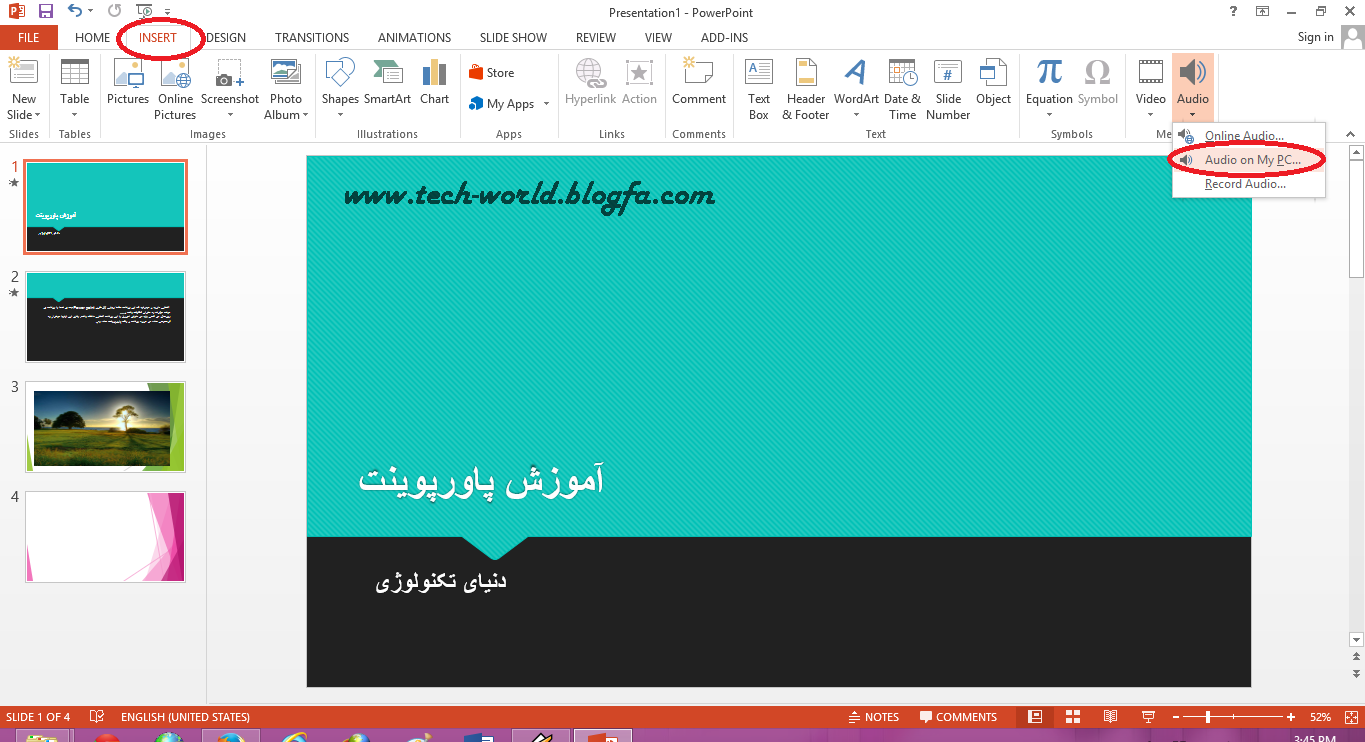روش گذاشتن آهنگ روی پاورپوینت
خب همونطور که قبلا هم گفته بودم اول از همه وارد اسلاید اول میشیم و بعد از منوی بالا به بخش INSERT میریم و بعد از اون قسمت روی آخرین گزینه یعنی Audio کلیک می کنیم و از پنجره ی جدیدی که باز میشه Audio On My PC رو انتخاب میکنیم.
حالا از طریق این قسمت آدرس موزیک ها رو تو سیستم پیدا میکنیم و بعد Insert رو میزنیم.
حالا آهنگمون وارد پاورپوینت شده :
روی آیکونش یک کلیک کنید و میبینید که بعد از کلیک دو قسمت جدید در منوی بالا اضافه میشه که هر جفتشون زیر بخش AUDIO TOOLS هستند و یکیشون FORMAT و اون یکی هم PLAYBACK هست ( در تصویر با رنگ های مختلف نشون دادم )
در قسمت FORMAT میتونید شکل ظاهری آیکون آهنگ روی پاروپوینت رو، در صورتی که می خواین نمایش داده بشه ، تغییر بدین و مثلا قاب و سایه زدن و یا تغییر رنگش. حتی میتونین بجای شکل سادش یه عکس دیگه جاش بزارین اما چطوری؟
خب در ادامه توضیح میدم. ( جاهایی که در تصویر با رنگ های مختلف نشون دادم کاربرد بیشتری در تزیین ظاهر آیکون داره )
اول از همه بگم که بخش FORMAT پر از چیزای جالبه که میتونه هر عکی رو خیلی زیبا در پاورپوینت نمایش بده و الان فقط داریم روی آهنگ کار میکنیم ولی بعدا حتما ریز به ریز بخش FORMAT رو میگم. الان فقط بگم که اگه نمی خواین آیکون موزیک روی پاور نمایش داده بشه به هیچ وجه راهش از بخش FORMAT نیست بلکه در بخش PLAYBACK هست.
حالا اگه می خواین یک تصویر زیبا رو جایگزین آیکن ساده ی موزیک کنین از بخش FORMAT گزینه ی Change Picture رو انتخاب کنید:
و از گوشه ی راست پایین پنجره ی جدیدی که باز میشه Work Offline رو انتخاب کنیدو بعد از کامپیوتر یه عکسی رو که دوست دارید انتخاب کنید و Open رو بزنید و میبینید که عکس بلندگو به اون عکسی که شما خواستید تغییر پیدا می کنه.
(من الان دوباره عکس یه بلندگو رو انتخاب کردم برای زیبایی ولی شما میتونید هر عکسی که دوست داشته باشید رو انتخاب کنید و راستی عکسی که انتخاب کردم زمینه نداره برای همین بهتر نمایش داده شده و احتمالا بقیه عکس ها اینطور نیست که بازم خیلی راحت میشه زمینش رو اگه یه رنگ باشه حذف کرد که در پست های بعدی میگم.)
برای دانلود عکس های بلندگو روی دانلود کلیک کنید:
خب حالا بریم سراغ PLAYBACK خیلی مهمه . یکی از مهمترین قابلیت های PowerPoint 2013 یه بخش جدیدیه که تو همین PLAYBACK اضافه شده به اسم Play in Background و این قسمت همه ی تنظیماتی رو که برای اجرای آهنگ و حذف آیکون هنگام پخش و.... ضروریه خودش انجام میده و آهنگ روی پاور میشینه.
ولی اگه بخوایم خودمون تنظیماتی رو که می خوایم انجام بدیم باید از این حالت به حالت No Style تغییرش بدیم و بعد میتونیم از قسمت Audio Options بخش start رو تنظیم کنیم که اتوماتیک باشه یا با کلیک اجرا بشه. که اتوماتیک بهتره.
اگه تیک مورد اول یعنی Play Across Slides رو بزنیم موزیک بعد از تموم شدن اسلاید اول قطع نمیشه و در طول پاورپوینت پخش میشه.
اگه تیک مورد دوم یعنی Loop until Stopped رو بزنیم موزیک بعد از تموم شدن دوباره از اول پخش میشه که البته خیلی هم خوبه مخصوصا وقتایی که پاورپوینت از موزیک طولانی تره و یا موزیک زیادی کوتاهه.
همونطور که گفتم برای اینکه آیکون رو از صفحه مخفی کنیم که پاور زیبا تر و حرفه ای تر باشه باید از بخش PLAYBACK اینکارو بکنیم اما حالا اضافه می کنم که اینکار با زدن تیک مورد بعد یعنی Hide During Show امکان پذیره.با تیک زدن این مورد آیکون در پاوروینت در حال پخش نمایش داده نمیشه و فقط در قسمت ساخت پاور و صفحه ی کارمون مشخصه.
مورد بعدی هم که بیشتر در مورد فیلم کاربرد داره و اینجا بکارمون نمیاد.
خب حالا که یه نگاه بندازین میبینین که Play in Background رنگی شده و این دلیلش اینه که همون تنظیمات رو انجام دادیم.
اینا رو توضیح دادم که بدونید هر قسمت چیکار میکنه که شاید نخواین یکیش فعال باشه.
امیدوارم مطلب براتون مفید بوده باشه.
برای دانلود عکس های با کیفیت کلیک کنید:
پسورد و منبع:www.tech-world.blogfa.com
مطالب مشابه :
استفاده از تم های متفاوت در یک پاورپوینت
دنیای تکنولوژی - استفاده از تم های متفاوت در یک پاورپوینت - کار با پاورپوینت 2013,
دانلود+پاورپوینت+ریاضی+پنجم+2013
آموزگار ابتدایی : اول تا ششم - دانلود+پاورپوینت+ریاضی+پنجم+2013 - (دوم2دبستان هیأت امنایی شهید
پاورپوینتهای درس 1 تا 4 پایه هشتم
گروه زبان انگلیسی شهرستانهای استان تهران - پاورپوینتهای درس 1 تا 4 پایه هشتم - - گروه زبان
دانلود کتاب پاورپوینت 2013 به زبان ساده (PowerPoint 2013 For Dummies)
کتاب پاورپوینت 2013 به زبان ساده (PowerPoint 2013 For Dummies) كد نويسي و ترجمه قالب توسط : تم ديزاينر
قرار دادن عکس در پاورپوینت و تنظیماتش (قسمت اول)
برچسبها: قرار دادن عکس در پاورپوینت 2013, استفاده از تم های متفاوت در یک
روش گذاشتن آهنگ روی پاورپوینت
برچسبها: روش قرار دادن آهنگ روی پاورپوینت 2013, استفاده از تم های متفاوت در یک
عکس و تنظیماتش در پاورپوینت (قسمت دوم)
دنیای تکنولوژی - عکس و تنظیماتش در پاورپوینت (قسمت دوم) - پاورپوینت 2013. لینک های
قالب وبلاگ
دانلود پاورپوینت بدون حاشیه و قوی است ، حتما قالب های سیب تم را مشاهده مجموعه office 2013. RSS .
برچسب :
تم پاورپوینت 2013